AutoCAD tippek, amelyet minden felhasználónak ismerni kell – Nagyítás és kicsinyítés (_Zoom)
Kövesse a ZOOM parancs kiválasztása után megjelenő utasításokat, hogy a rajzot pontosan a kívánt módon tekinthesse meg. A „ZOOM > Mind” (_ZOOM > All) beállítja a rajzterület nagyítását az összes látható objektum vagy az RHATÁR paranccsal megadott rajzhatárok megjelenítéséhez. A „ZOOM > Terjedelem” (_ZOOM > Extents) az összes objektumot maximális terjedelemben jeleníti meg.
A „ZOOM > Dinamikus” (_ZOOM > Dynamic) eltolási és nagyítási műveletet hajt végre egy téglalap alakú nézetdobozzal. A nézetdoboz az Ön nézetét mutatja, amelyet összezsugoríthat vagy megnagyobbíthat, és mozgathat a rajzon. A nézetdoboz elhelyezése és méretezése eltolási vagy nagyítási műveletet eredményez annak érdekében, hogy a nézetablakot a nézetdoboz tartalma töltse ki. (Perspektivikus vetítés esetén nem érhető el.)
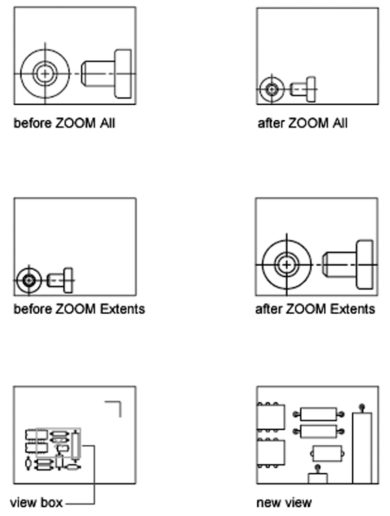
1. BÓNUSZTIPP: Ha görgős egere van, kattintson duplán az egér görgőjével a Zoom – Terjedelem parancs aktiválásához.
2. BÓNUSZTIPP: A VTENABLE paranccsal kikapcsolhatja a finom nézetátmeneteket, amelyek az eltolás és a zoomolás során jönnek létre. Ha 0 (nulla) értékre állítja, akkor az eltolásnál/zoomolásnál, az elforgatásnál és a parancsfájloknál is ki lesz kapcsolva.
…folytatjuk.
Amennyiben szakmai ismereteit bővítené és elsőként szeretne hozzáférni a legfrissebb újdonságokról szóló hírekhez vagy cikkekhez, elég egyetlen lépés. Legyen tagja Facebook közösségünknek vagy iratkozzon fel Hírlevelünkre.
Kapcsolattartó:


